前言
Appium是一款强大的开源自动化测试工具,专为移动应用设计。它支持原生、混合及移动Web应用的自动化测试,能在iOS和Android平台上运行。通过简洁的API,用户可以轻松编写脚本模拟用户交互,实现界面测试的自动化,提高测试效率与质量。
Python作为任何人都可以掌握的脚本语言,以其简单易学著称,它与Appium相互搭配使用不仅可以对移动App做自动化测试,亦可以编写机器人流程自动化脚本(rpa)。
本文我将以一个自动启动微信App的简单脚本示例,从安装环境到编写脚本代码来介绍Appium自动化的基本流程。
连夜肝完的教程,创作不易,如果喜欢请不要吝啬您发财的小手点赞+关注+收藏。

环境
本文主要介绍的是在windows操作系统下对移动app做自动化。需要的开发环境:
JDK:Java开发工具,建议1.8及以上版本Python: 安装Python 3.x版本Android SDK: 用来下载ADB工具,如果不是新手,可以直接下载ADB- 网易
MuMu模拟器:用来连接ADB,模拟手机操作,也可以直接使用真机 Appium Server: 下载并安装最新版本的Appium服务器Node.js和npm: 用来安装Appimu Server。Node.js版本建议^14.17.0 || ^16.13.0 || >=18.0.0。npm版本建议>=8Appium Inspector: 用来在手机/模拟器上定位元素,获取坐标或者xpath。建议下载最新版本。IDE:Pycharm
什么?要安装这么多东西,看样子要劝退不少人吧。其实没有那么难,我自己亲测有效,跟着本文一步一步操作你也可以跑通流程。
JDK
JDK的安装不是本文的重点,本文忽略安装细节,不会的可以移步参考章节。JDK安装好了以后记得配置JAVA_HOME环境变量
JAVA_HOME环境变量
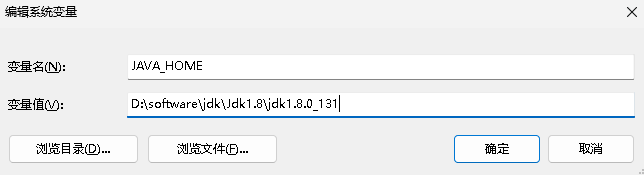
Python
建议下载一个Conda,Conda是一个开源的包管理器和环境管理系统,支持在同一个操作系统下不同版本的Python环境切换,并且安装简单一键部署。如果只是想要一套Python环境,自己找一个Python安装包就可以了。
Conda有两种
Anaconda: 文件体积较大,包含了大量的科学计算和数据分析相关的预安装包,如NumPy、Pandas、SciPy、Matplotlib等。还包括了Jupyter Notebook、Spyder IDE等常用的科学计算工具。Miniconda: 文件体积较小,只包含了Conda包管理器本身及其依赖项。
如果你想要一个开箱即用的环境,带有许多常用的数据科学工具,那么Anaconda可能更适合你。如果你希望从零开始构建环境,并且只安装所需的软件包,那么Miniconda会是更好的选择。
安装指导:Conda 安装文档
下载地址:Conda 下载地址
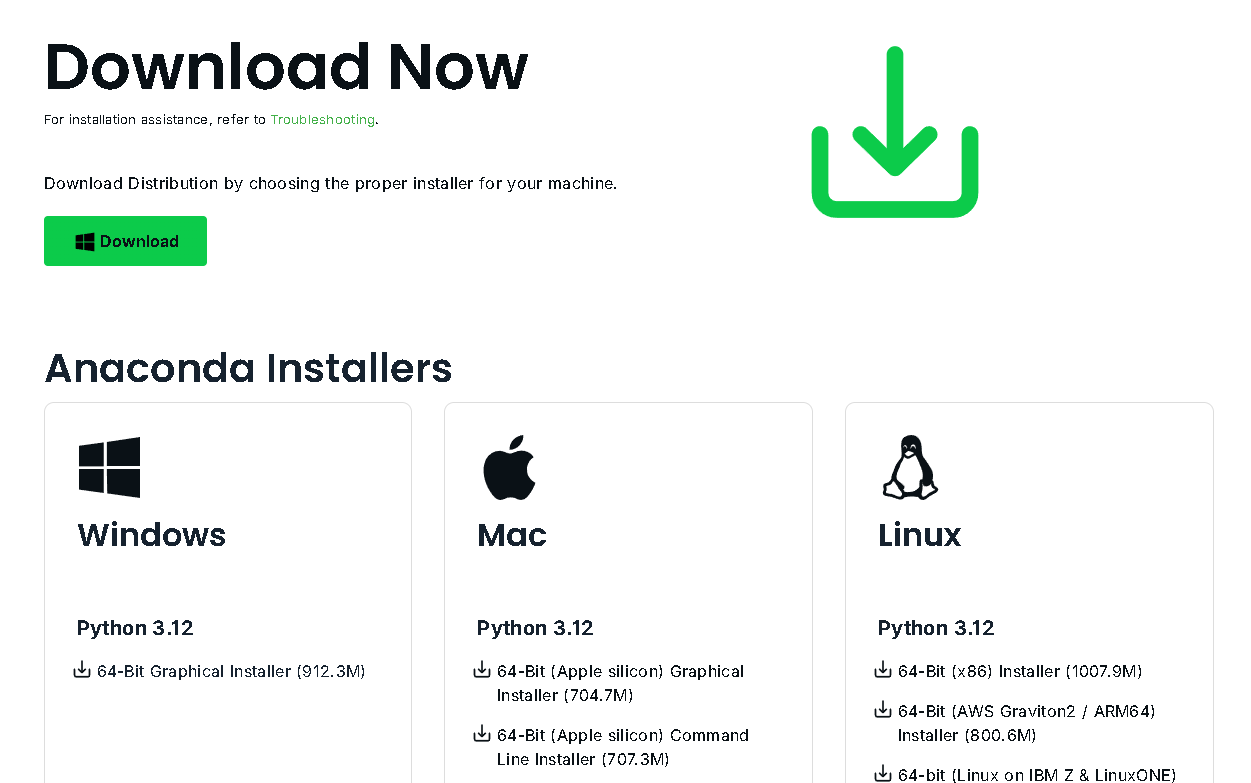
Conda环境变量
在系统环境变量PATH中添加环境变量,如下图所示:
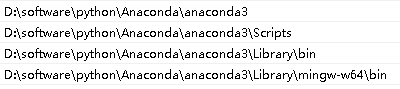
Android SDK
安装指导:Android Studio 安装文档 Android Studio安装详细教程
下载地址:Android Studio 下载地址
安装过程比较简单,基本上是一路点 next,这里不做详细介绍,安装完以后下载Android SDK。打开Android Studio点左上角File>Settings>Edit
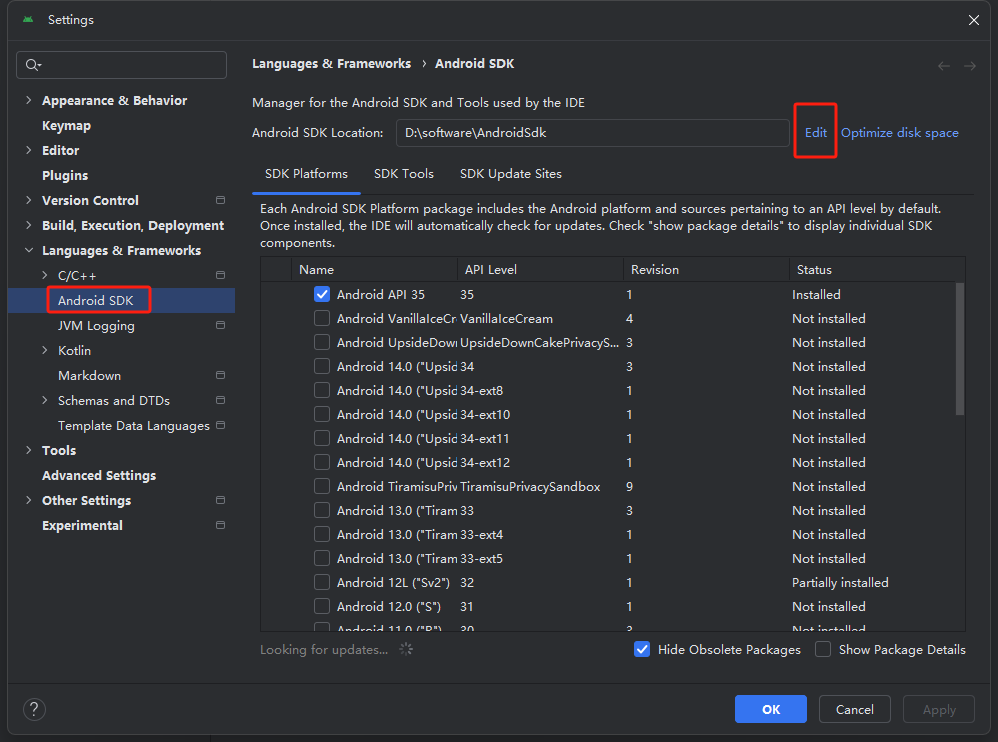
勾选SDK下载
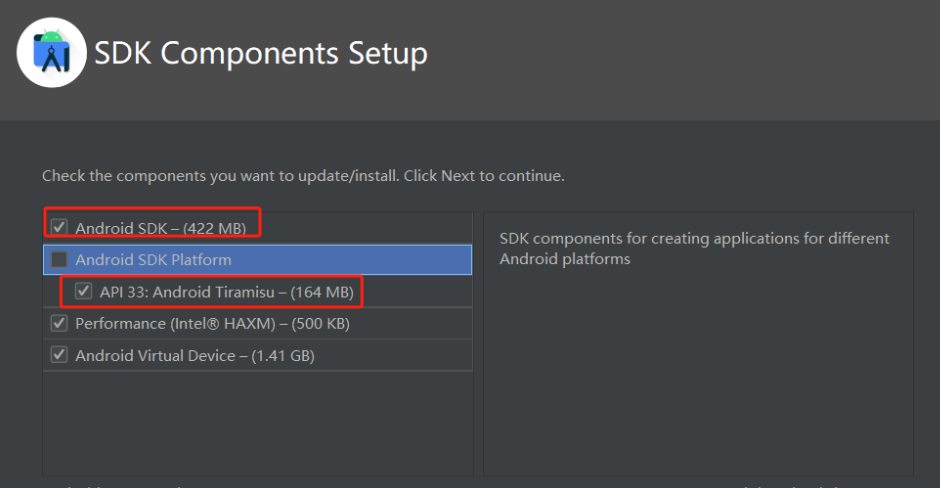
命令行工具
勾选CMD Tools下载
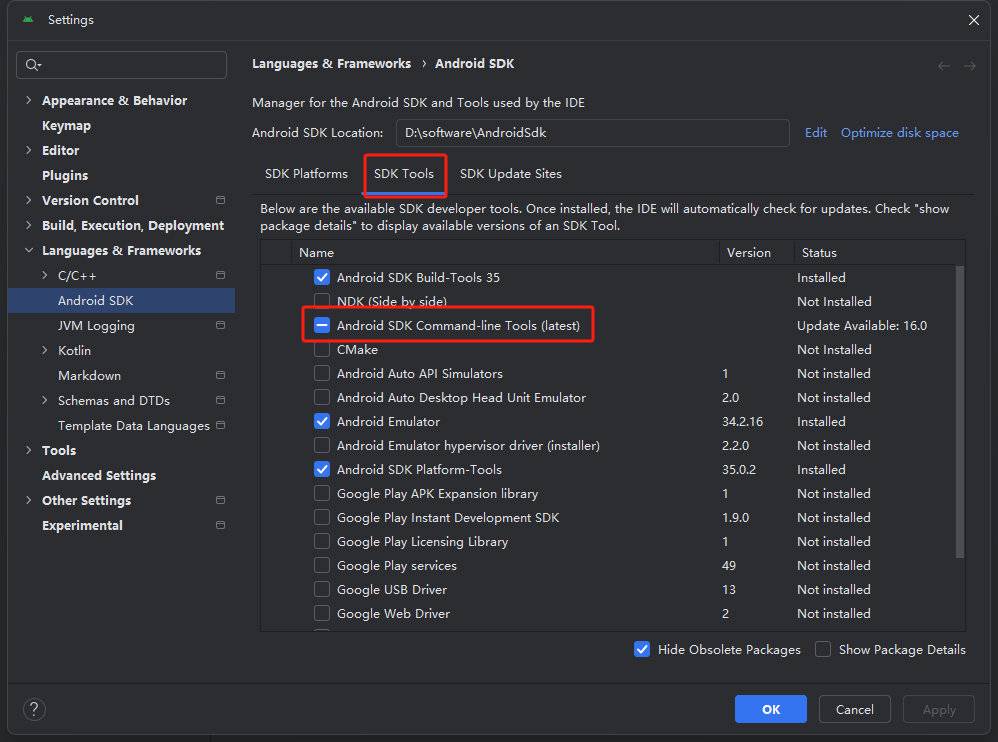
ANDROID_HOME环境变量
ANDROID_HOME环境变量
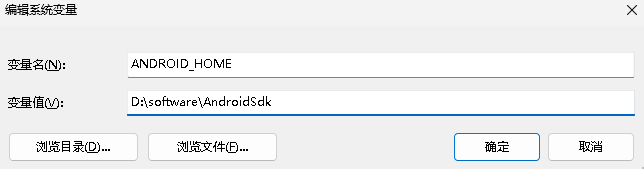
PATH环境变量
%ANDROID_HOME%\platform-tools
%ANDROID_HOME%\cmdline-tools\latest\bin\
这里配置了环境变量就可以在任何地方使用adb、sdkmanager等命令。
网易模拟器MuMu
为什么要使用网易的MuMu模拟器而不是用Android官方的模拟器?因为我自己亲测官方模拟器在PC上跑的反应速度不佳,更重要的是官方模拟器自带的是谷歌应用市场,下载安装APK体验不好,你懂得。
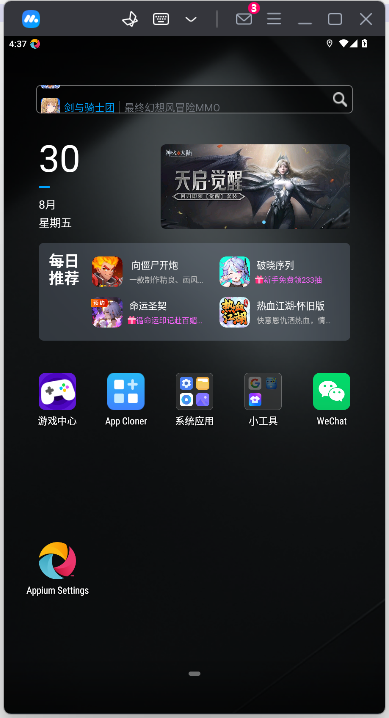
而MuMu模拟器是网易为手游玩家量身定制的模拟器,性能肯定不用说,而且还支持模拟器的多开、手机远程控制等功能。
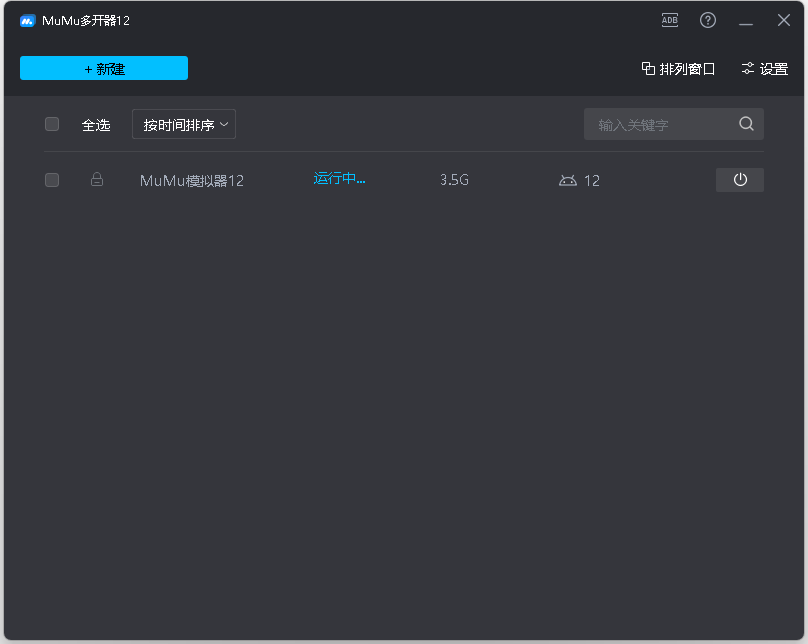
安装MuMu
MuMu 下载地址 安装方法很简单,不做详细介绍
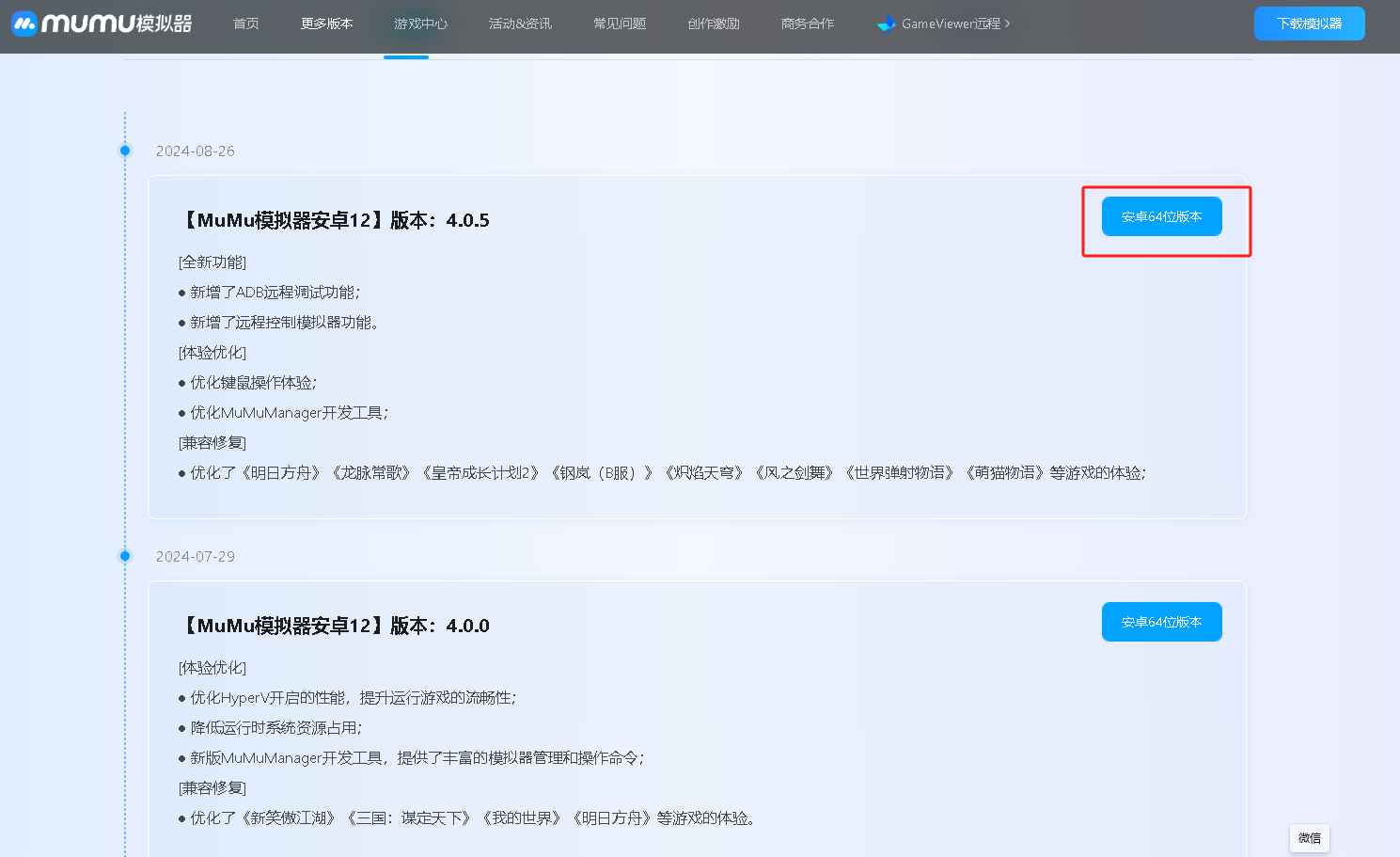
安装好模拟器以后就可以双击MuMu模拟器或者MuMu多开器来启动模拟器。
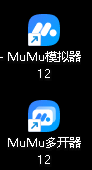
adb连接MuMu
模拟器启动后,新建一个CMD命令行,输入命令查看模拟器运行情况。
adb devices
运行结果如下图,127.0.0.1:16384 device就是启动的模拟器,现在已经和adb建立了连接。

如果没有显示已启动的模拟器,可以执行命令连接。
adb connect 127.0.0.1:16384
运行结果如下图

如果不知道端口号是多少,可以在mumu模拟器多开器中查看。
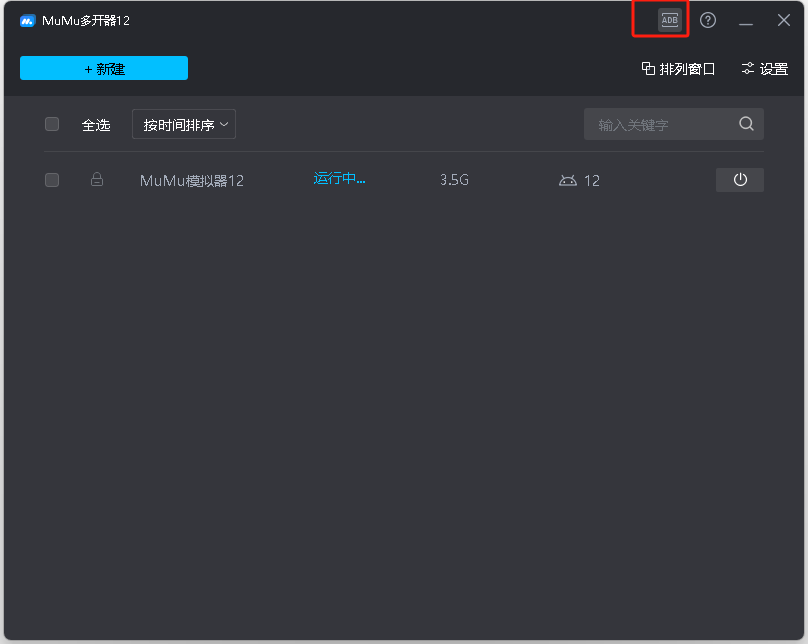

安装APP
在模拟器中安装APP很简单,在顶部搜索栏输入你要安装的APP名称,点击下载按钮即可。

Appium
Appium分为服务端和客户端,Appium服务端主要负责与手机或模拟器通信,通过建立Session会话相互发送请求,同时Appium服务端还为Appium客户端提供RESTful API。
Appium客户端是开发者用来编写自动化测试脚本的地方。Appium客户端会发送指令给服务端以此来控制手机或模拟器的行为。同时Appium客户端也会接收服务端返回的测试结果,并根据结果决定下一步的操作。
虽然Appium Server没有界面,但是Appium Inspector这个好用的工具已经从Appium Desktop中独立出来了,它可以定位UI元素,返回元素xpath,录制自动化流程并返回流程的脚本代码,可谓是让你的自动化开发变得非常傻瓜。本文后面在安装Appium Inspector的章节中会介绍到。
Node.js和Npm
在安装Appium Server之前,首先要确保自己的机器里有Node.js和Npm的环境。
Node.js 下载地址 下载一个安装文件一路点next即可。
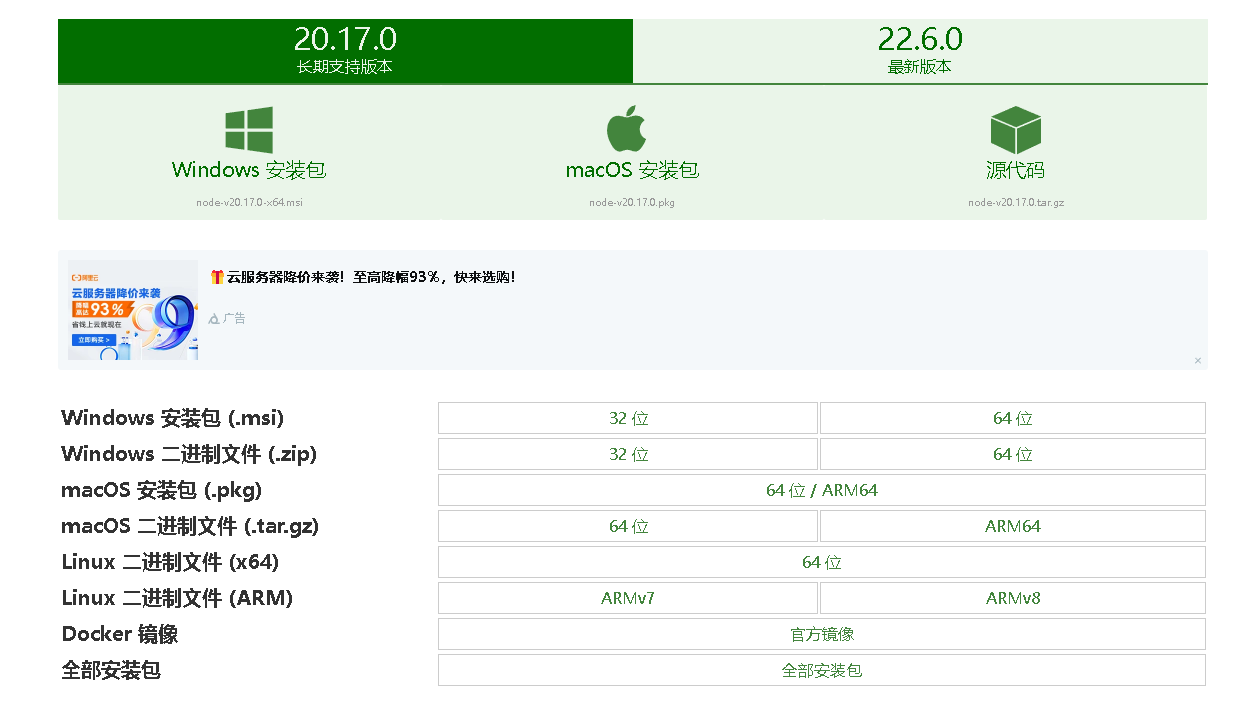
Node.js环境变量
在PATH环境变量里添加Node.js的安装路径即可。例如:
D:\software\nodejs\node16\
命令行输入如下命令,如果正确返回版本号表示安装成功。
node -v
因为Node.js自带Npm,所以可以输入如下命令查看Npm的版本。
npm -v
Appium Server
现在Appium官方已经不推荐使用Appium Desktop可视化工具了,因为它存在严重的安全隐患,而且官方已经不再迭代新的版本。所以这里我们使用npm命令安装无界面版本的Appium Server。
安装Appium Server在命令行输入以下命令:
npm install -g appium
安装成功以后输入以下命令启动:
appium
启动成功如图所示:
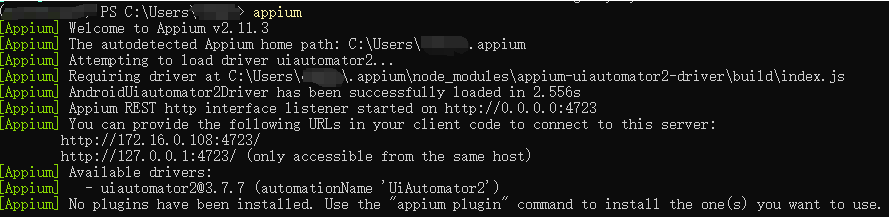
http://127.0.0.1:4723这个地址就是服务端的地址,客户端到时候需要连这个地址与服务端通信。
安装UiAutomator2
UiAutomator2 是一个自动化驱动程序,它允许Appium与Android设备上的应用程序进行交互,特别是在 Android 5.0(API 级别 21)及以上版本中。
UiAutomator2 支持查找和操作 UI 元素、截图、手势操作和无障碍访问等。
安装UiAutomator2 执行以下命令:
appium driver install uiautomator2
如果安装成功会返回如下信息:
Attempting to find and install driver 'uiautomator2'
✔ Installing 'uiautomator2' using NPM install spec 'appium-uiautomator2-driver'
Driver uiautomator2@2.0.5 successfully installed
- automationName: UiAutomator2
- platformNames: ["Android"]
Appium Client
以上环境都安装好以后,就可以在Pycharm里写Python脚本了。不过在此之前,需要先在Python环境下安装Appium-Python-Client,执行以下命令:
pip install Appium-Python-Client
Python也用到了UiAutomator2,所以执行以下命令:
pip install --upgrade --pre uiautomator2
python -m uiautomator2 init
Python脚本如下:
import unittest
from appium import webdriver
from appium.options.android import UiAutomator2Options
from appium.webdriver.common.appiumby import AppiumBy
capabilities = dict(
platformName='Android',
automationName='uiautomator2',
deviceName='2206123SC',
# appPackage='com.tencent.mm',
# appActivity='.ui.LauncherUI',
# language='en',
# locale='US'
)
appium_server_url = 'http://127.0.0.1:4723'
class TestAppium(unittest.TestCase):
def setUp(self) -> None:
self.driver = webdriver.Remote(appium_server_url, options=UiAutomator2Options().load_capabilities(capabilities))
def tearDown(self) -> None:
if self.driver:
self.driver.quit()
def test_find_el(self) -> None:
xpath = "new UiSelector().text(\"WeChat\")"
el = self.driver.find_element(by=AppiumBy.ANDROID_UIAUTOMATOR, value=xpath)
el.click()
if __name__ == '__main__':
unittest.main()
到这里可能就有些看不懂了,我知道你很急,但是请你先别急。我们已经离成功不远了!
上面代码其实就做了两件事情:
- 连接
Appium远程服务器 - 找到微信图标并点击它
代码很简单,但是有几个常量值是需要我们填的,这些常量值如何获取?
platformNameplatformVersionautomationNamedeviceNameappium_server_urlappPackageappActivityxpath
platformName声明用的什么系统,IOS还是Android,这里我们使用Android。
platformVersion是安卓内核版本号,可以通过如下命令查看:
adb shell getprop ro.build.version.release
返回结果如下图所示:

automationName声明我们使用的UI驱动,这里我们使用前面已经安装过的uiautomator2。
deviceName是设备的名称,我们可以通过adb devices -l命令得到它。

appium_server_url是appium服务端的远程地址,前面已经提到过。
appPackage是APP的包名,appActivity是APP的启动Activity。它们可以通过如下命令查看:
adb shell dumpsys activity | findstr "mFocus"
# 以上命令如果不行可以试试以下命令
adb shell dumpsys activity | findstr "mResume"
我当前启动的是微信,返回结果如下图所示:

xpath是一种元素定位语言,有了它我们就可以定位到元素并给元素绑定事件了。如何得到xpath的值呢?这里我们就要使用到Appium Inspector这个工具了。除了Appium Inspector,类似的工具还有weditor以及uiautomatorviewer。
xpath(XML Path Language,XML路径语言)是一种在XML文档中查找信息的语言。它被设计用来解决XML数据的定位问题,允许处理XML文档的程序通过提供的路径表达式来选取XML文档中的节点或节点集。XPath不仅用于XML,也被广泛应用于HTML文档的解析。

Appium Inspector
Appium Inspector与Appium建立Session连接,Appium与adb通信,达到Appium Inspector控制模拟器的目的。
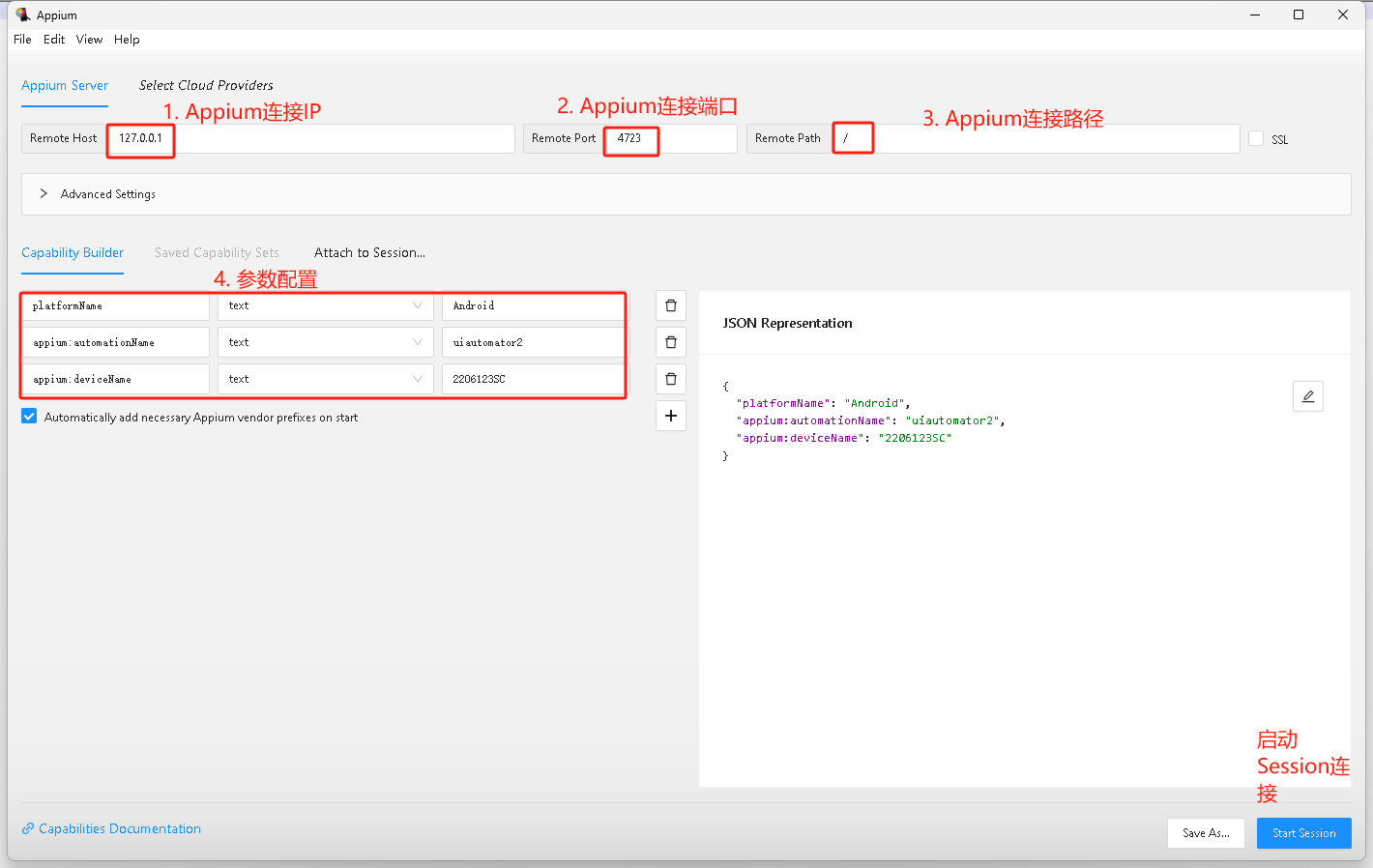
appium:这个前缀是自动加上的去,我们在配置的时候可以直接配置参数如automationName就可以了。
Capabilities这里的参数配置和我们Python代码里的是同一个配置。
以上配置完以后就可以点击Start Session按钮,启动Session之后的效果如图所示:
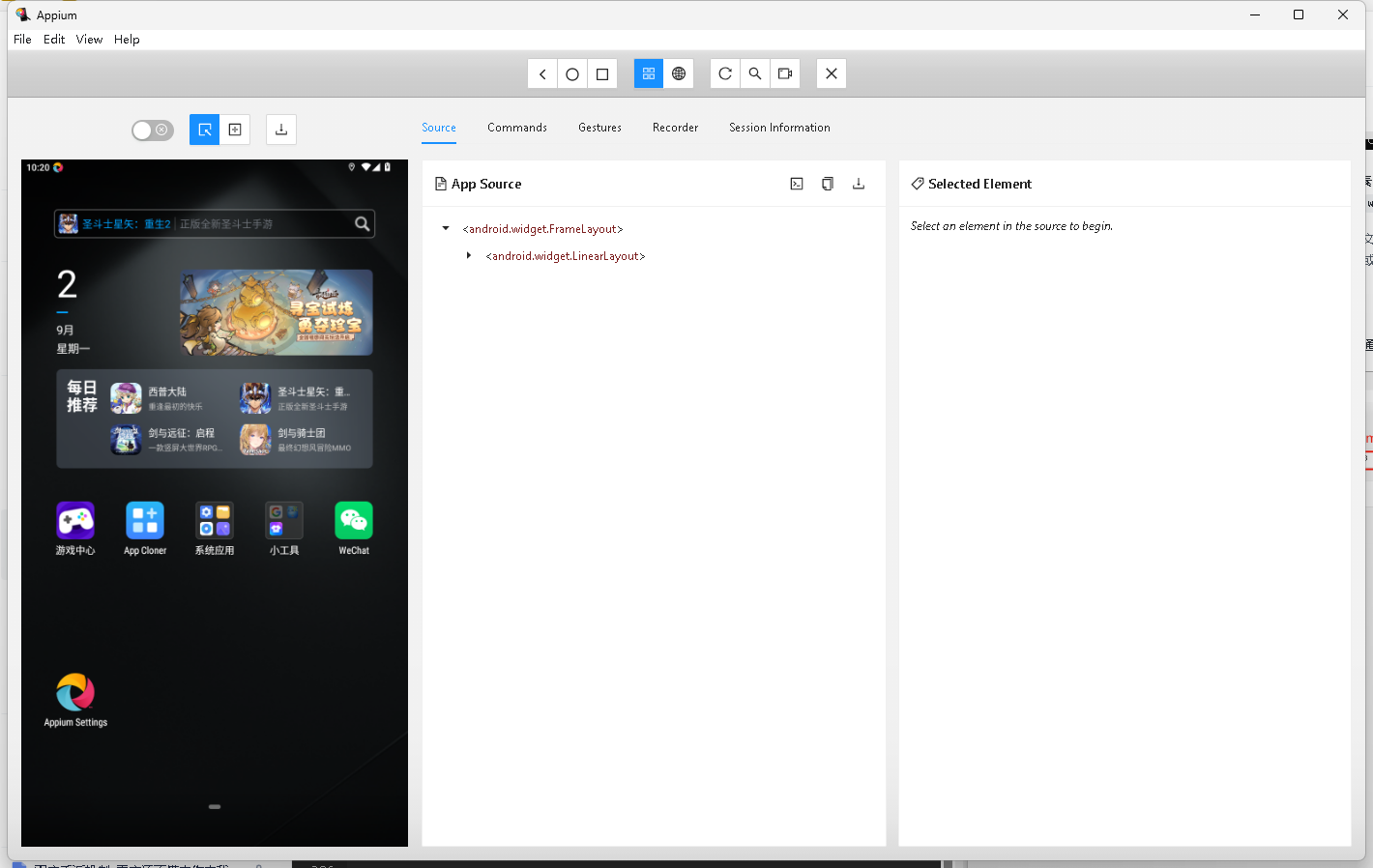
获取xpath的步骤如下图所示:
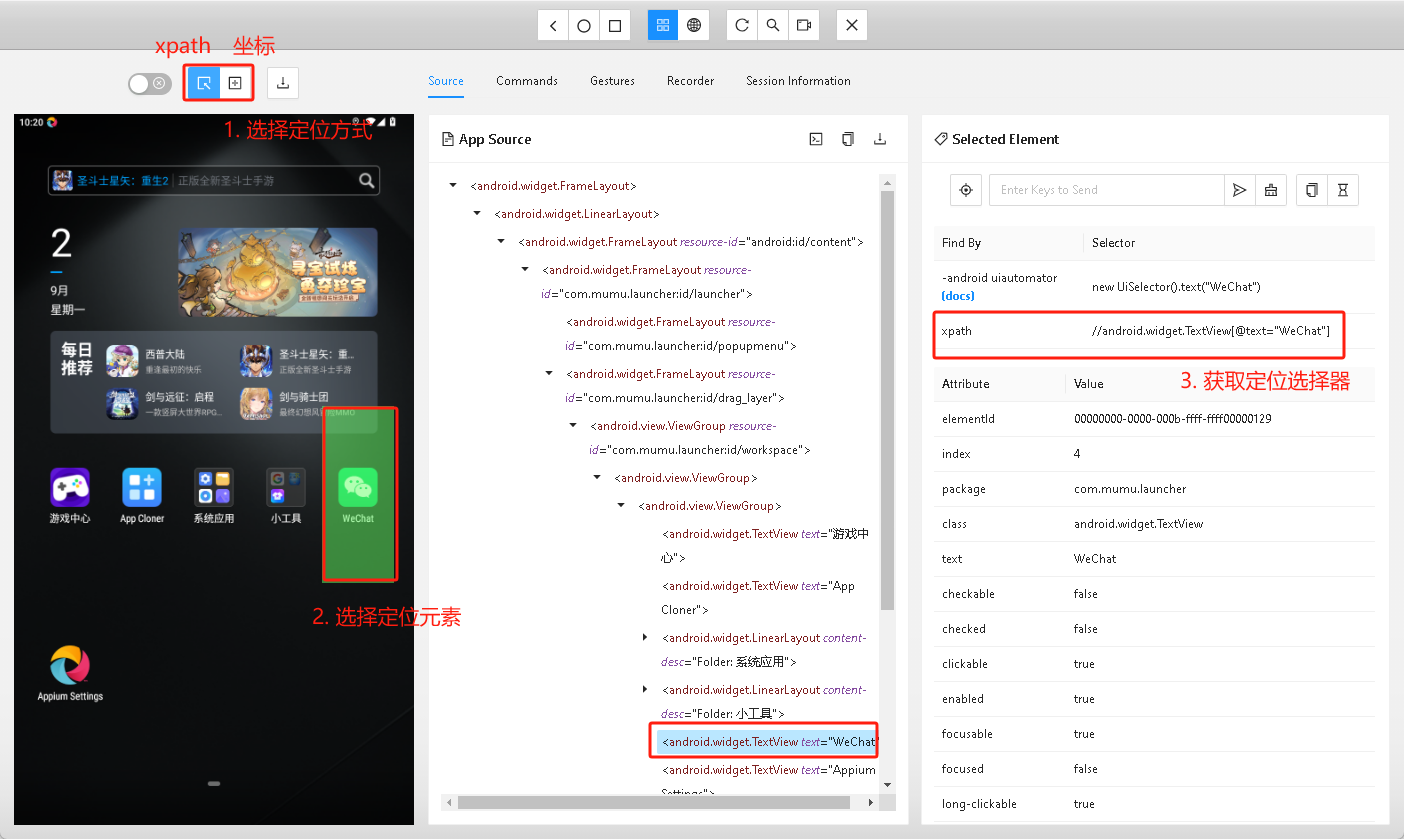
录制单击微信App图标事件。

切换到Recorder选项卡,复制刚才录制的流程的代码。
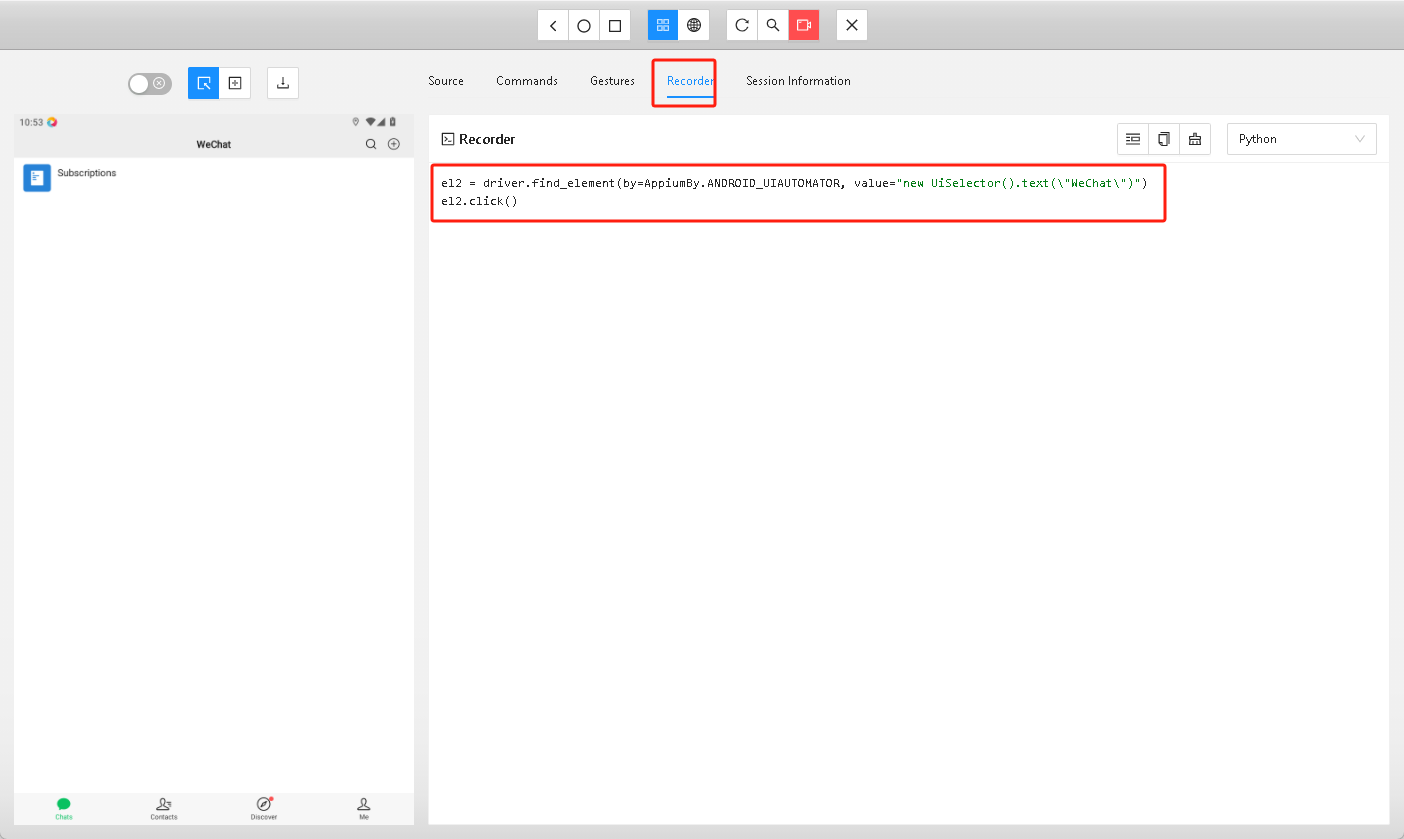
代码如下:
el2 = driver.find_element(by=AppiumBy.ANDROID_UIAUTOMATOR, value="new UiSelector().text(\"WeChat\")")
el2.click()
这段代码其实就是上文中Python脚本方法test_find_el()里的内容。
总结
本文旨在引导初学者逐步搭建起一套完整的Appium自动化测试环境,并通过具体的示例代码来演示自动化测试脚本的编写过程。环境要求主要有:
JDKPYTHONAndroid SDK- 网易
MuMu模拟器 Appium服务Appium客户端Appium Inspector
本文向大家介绍了以上各个环境的作用及其安装与使用方法。Appium的通信流向:
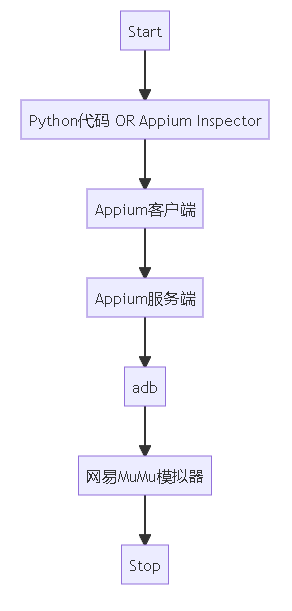
参考
Python + Appium 自动化操作微信入门看这一篇就够了























 757
757

 被折叠的 条评论
为什么被折叠?
被折叠的 条评论
为什么被折叠?










